
Google Fotoğraflar fotoğraflarınıza tek bir yerden erişmeyi ve paylaşmayı her zamankinden daha kolay hale getirir. Burada yapılacak tek şey bu değil, aynı zamanda tüm fotoğraflarınızı albümler halinde düzenlemek ve kimin hangi fotoğrafları görebileceğini kolayca yönetmek için çok çalışıyor. Bu albümler, önemli anları arkadaşlarınızla kolayca paylaşmanıza ve daha özel anları yalnızca gözleriniz için saklamanıza olanak tanır.
- Yeni bir albüm oluştur
- Paylaşılan bir albüm oluşturun
- Paylaşılan bir albüme fotoğraf ekleyin
- Paylaşılan bir albüme erişimi kaldırın
- Paylaşılan bir albüm için paylaşım ayarlarını yapın
Yeni bir albüm oluştur
Albümler, tüm fotoğraflarınızı düzenli tutmanıza yardımcı olur. Bazıları, son aile toplantılarındaki tüm fotoğrafları bulabilmek için belirli olayların albümlerini kaydetmekten hoşlanırken, diğerleri tüm mevsimleri veya yılları kapsayan daha büyük albümleri tercih eder. İhtiyacınız olduğunda nasıl albüm oluşturacağınızı bildiğiniz sürece, fotoğraflarınızı nasıl organize etmeyi tercih ettiğiniz önemli değildir. Google, fotoğraflarınızı otomatik olarak düzenlemek için iyi bir iş çıkarsa da, bunlar çoğunlukla tarihe göredir ve aradığınız belirli fotoğrafı bulmanızı zorlaştırabilir. Yeni bir albüm oluşturduğunuzda, diğer ilgili bilgilerle birlikte içindeki fotoğrafların tarihlerini göreceksiniz.
Verizon, Pixel 4a'yı yeni Unlimited hatlarında ayda sadece 10 $ 'a sunuyor
- Açık Google Fotoğraflar.
- Simgesine dokunun. taşma simgesi Bu, ekranınızın sağ üst köşesinde üç dikey nokta gibi görünür.
-
Dokunmak Albüm.

- Seç yeni albümünüzde olmasını istediğiniz fotoğraflar onlara dokunarak.
- Dokunmak Oluşturmak ekranınızın sağ üst köşesinde.
- Albümünüze bir ad verin.

Paylaşılan bir albüm oluşturun
Paylaşılan albümler, fotoğrafınızı istediğiniz herhangi biriyle kolayca paylaşmanıza olanak sağlayan benzersiz bir özelliktir. Bu albümleri oluşturduğunuzda, bunlara başka kimlerin erişebileceğine siz karar verirsiniz. Yaratma, diğer insanlarla paylaştığınız kısım dışında, normal bir albümle neredeyse aynıdır.
- Açık Google Fotoğraflar.
- Simgesine dokunun. taşma simgesi Bu, ekranınızın sağ üst köşesinde üç dikey nokta gibi görünür.
-
Dokunmak paylaşılan albüm.

- Seç yeni paylaşılan albümünüzde olmasını istediğiniz fotoğraflar onlara dokunarak.
- Dokunmak Sonraki ekranınızın sağ üst köşesinde.
-
Albümüne bir ver isim.

- Dokunmak Paylaş ekranınızın sağ üst köşesinde
- Kimi veya nerede istediğinizi seçin albümü paylaş.
- Dokunmak Gönder insanları albümünüzü görüntülemeye davet etmek için.

Paylaşılan bir albüme fotoğraf ekleyin
Bazı paylaşılan albümler için, zaman geçtikçe bunlara daha fazla fotoğraf eklemek isteyebilirsiniz. Arkadaşlarınız ve ailenizle paylaştığınız albümlere yeni içerik eklemeniz gerektiğinde, bu çok kolay bir işlemdir. Ayrıca, bir albümü paylaştığınız her kişi, bu albüme yeni fotoğraflar eklediğinizde bildirim almayı seçebilir.
- Açık Google Fotoğraflar.
- Simgesine dokunun. albüm simgesi ekranınızın sağ alt köşesinde.
-
Dokunmak Paylaşılan tüm paylaşılan albümleri açmak için.

- Üzerine dokunun. fotoğraf eklemek istediğiniz paylaşılan albüm.
- Simgesine dokunun. fotoğraf simgesi ekranınızın sağ üst köşesinde.
- Albüme eklemek istediğiniz ** fotoğraflara dokunun.
- Dokunmak Bitti ekranınızın sağ üst köşesinde **.

Paylaşılan bir albüme erişimi kaldırın
Bazı albümlere erişimi olan insanlarla bağlarınızı koparabileceğiniz zamanlar olabilir. Böyle bir durumda veya birinin paylaşılan bir albüme erişimini kaldırmak istiyorsanız, bu çok kolay bir işlemdir. Bu, fotoğraflarınızı kiminle paylaştığınız önemli değil, bu erişimi iptal edebileceğiniz anlamına gelir. Bu, Google'ın fotoğraflarınız üzerinde kontrolü doğrudan sizin ellerinize vermesinin başka bir yoludur. Paylaşılan albümü sildiğinizi ve erişimi olan herkesin erişimini iptal ettiğinizi unutmayın. Yine de korkmayın, çünkü tüm bu fotoğraflar uygulama içinden yine de erişilebilir olacak.
- Açık Google Fotoğraflar.
- Simgesine dokunun. albüm simgesi ekranınızın sağ alt köşesinde.
-
Dokunmak Paylaşılan tüm paylaşılan albümleri açmak için.

- Simgesine dokunun. taşma simgesi erişimini iptal etmek istediğiniz albümün sağında üç dikey nokta gibi görünüyor.
- Dokunmak Paylaşımı sil.

Paylaşılan albümler için paylaşım ayarlarını yapın
Bir albümü paylaşmak oldukça kolay olsa da, bu sadece tek tıklama seçeneği değildir. Albümlerinizi paylaştığınız kişilerin fotoğraflarınızı gördüklerinde ne kadar kontrol sahibi olduklarına siz karar verirsiniz. Fotoğrafları paylaşmak için bir bağlantıya erişebilir, diğer kullanıcıların albüme fotoğraf eklemesine izin verebilir ve başkalarının fotoğraflarınıza yorum yapmasına izin verebilirsiniz. Ayrıca, bu albümdeki fotoğrafları görüntüleme erişimi olan herkesi görebilir ve albümü saklamak, ancak tek bir kişinin erişimini kaldırmak istiyorsanız onları engelleyebilirsiniz.
- Açık Google Fotoğraflar.
- Simgesine dokunun. albüm simgesi ekranınızın sağ alt köşesinde.
-
Dokunmak Paylaşılan tüm paylaşılan albümleri açmak için.

- Simgesine dokunun. taşma simgesi ekranın sağ üst köşesinde.
- Dokunmak Paylaşım seçenekleri.
-
Kullan geçiş anahtarı Başkalarının bu albüme fotoğraf eklemesine izin vermek için.

- Kullan geçiş anahtarı Başkalarının bu albüme yorum yapmasına izin vermek için.
- Dokunmak Bağlantıyı kopyala, albümünüzü paylaşmak için bir bağlantı kopyalamak için.
-
Kullan geçiş anahtarı bu albüm için paylaşımı kapatmak için.

- Simgesine dokunun. taşma simgesi bir kullanıcının adının yanında.
- Dokunmak Kişiyi engelle, albümünüze erişimi iptal etmek için.
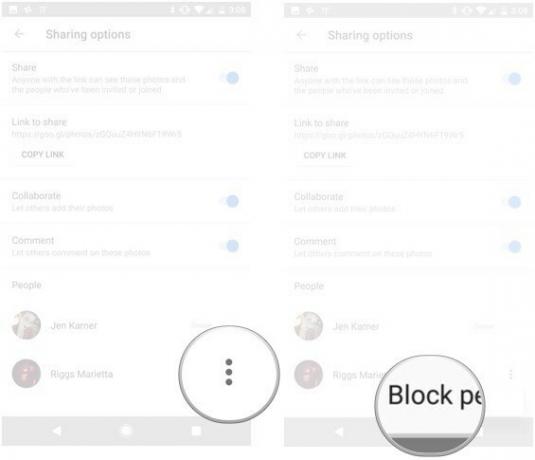
Sonuç
Google Fotoğraflar, albümleri kullanarak çektiğiniz fotoğrafları paylaşmak ve yönetmek için size tonlarca seçenek sunar. Yeni albümler ve paylaşılan albümler oluşturabilir, yalnızca paylaştığınız fotoğrafları kimlerin görebileceği ve onlarla etkileşime girebileceği konusunda ince ayar yapabilirsiniz. Albüm kullanmanın hayranı mısınız? Albümlerinizi yönetmek için kaçırdığımız bir numara var mı? Aşağıya bir yorum bıraktığınızdan ve her şeyi bize bildirdiğinizden emin olun!

Bunlar, her fiyata satın alabileceğiniz en iyi kablosuz kulaklıklardır!
En iyi kablosuz kulaklıklar rahattır, harika ses çıkarır, çok pahalı değildir ve cebe kolayca sığar.

PS5 hakkında bilmeniz gereken her şey: Çıkış tarihi, fiyatı ve daha fazlası.
Sony, PlayStation 5 üzerinde çalıştığını resmen onayladı. Şimdiye kadar bildiğimiz her şey burada.

Nokia, 200 doların altında iki yeni bütçe Android One telefonunu piyasaya sürdü.
Nokia 2.4 ve Nokia 3.4, HMD Global'in bütçeye uygun akıllı telefon serisinin en son eklemeleridir. Her ikisi de Android One cihazı olduklarından, üç yıla kadar iki büyük işletim sistemi güncellemesi ve düzenli güvenlik güncellemeleri almaları garanti edilir.

Android için en iyi simge paketleriyle akıllı telefonunuzu veya tabletinizi renklendirin.
Cihazınızı özelleştirmek, cihazınızı daha da "kendinize ait" hale getirmeye yardımcı olduğundan harika. Android'in gücüyle, özel simge temaları eklemek için üçüncü taraf başlatıcıları kullanabilirsiniz ve bunlar bizim favorilerimizden sadece birkaçı.
